word超链接乱码该怎么办? word文字超链接变乱码的教程
摘要:刚在使用word中遇到了一个纠结的问题:带有超链接的文字部分竟然变成了乱码,我的天呐~~怎么会这样!经过研究找到了解决办法,现在分享给有同样...
刚在使用word中遇到了一个纠结的问题:带有超链接的文字部分竟然变成了乱码,我的天呐~~怎么会这样!经过研究找到了解决办法,现在分享给有同样问题的小伙伴们
1、第一张图是我们想要的效果:给某句话加上超链接,第二张图是遇到的问题:给文字加上超链接后竟然出现了类似乱码的东东
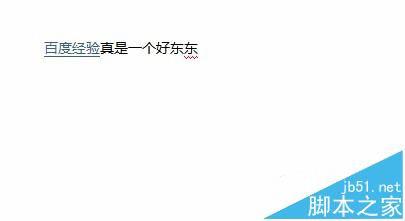
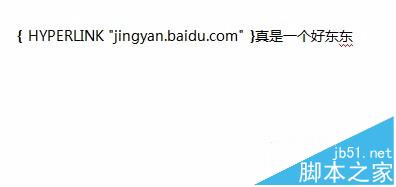
2、点击左上角的 office按钮,再点击右下角的“word选项”
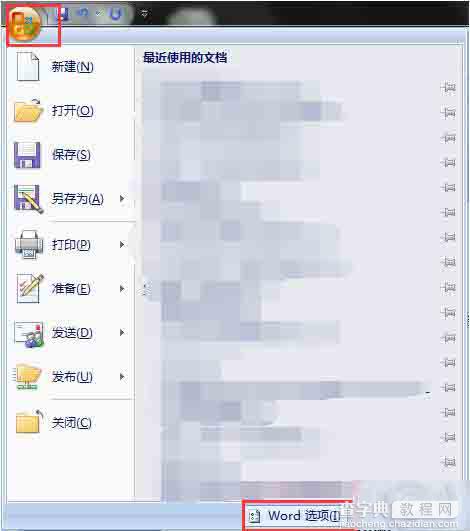
3、这时候会弹出word选项窗口,选择:高级——显示文档内容——把“显示域代码而非域值”前面的勾选 点击去掉——点击“确定”
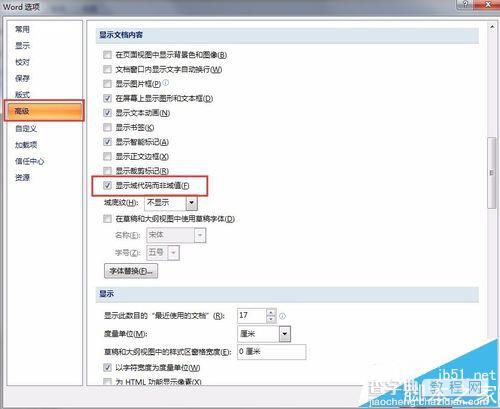
4、见证奇迹的一刻来了!回头看文档中,已经乖乖变回正常展示了。

【word超链接乱码该怎么办? word文字超链接变乱码的教程】相关文章:
★ 在Word2010中设置链接自动更新或手动更新的图文教程
★ “Microsoft Office Word已停止工作”终极解决方案(图文教程)
★ word,EXCEL中立方米符号怎么打 打出立方符号的方法汇总
